
okunma
Genellikle, bilgisayarınızda bir sorunla uğraşırken, Windows'u yenilemeniz, sıfırlamanız, geri yüklemeniz ve hatta yeniden yüklemeniz önerilir. Bazılarının dosyalarınızı tutarken sorununuzu çözdüğünü ve bazılarının bilgisayarınızdaki her şeyi kaldıracağını biliyor olabilirsiniz.
Ve duruma bağlı olarak biri diğerinden daha etkili olabilir. Ama hangisini kullanmalısın?
Sorunuzu yanıtlamak için, hangi yolun doğru olduğunu görmek için birkaç senaryoyu inceleyelim. Geri Yükleme, Yenileme, Sıfırlama ve Yeniden Yükleme arasındaki farkı bildiğinizde aslında oldukça basittir.
Sisteminiz Sürekli Çöküyor
Sorun: Bilgisayarınızı her zamanki gibi kullanıyorsunuz, ardından birdenbire sistem harekete geçmeye başlıyor. İyi önyükleme yapıyor ancak belirgin bir sebep olmadan rastgele çöküyor. Son zamanlarda herhangi bir yeni donanım kurmadınız, ancak çökmelerin başladığı sıralarda yeni yazılım yüklediğinizi veya sürücüleri güncellediğinizi hatırlıyorsunuz.
Çözüm: Bu, Sistem Geri Yüklemenin öne çıktığı durumlardan biridir. Sistem Geri Yükleme, sisteminizin durumunun anlık görüntülerini alır (yalnızca önemli sistem dosyaları izlenir) ve sisteminizi önceden kaydedilmiş bir duruma geri döndürmenize olanak tanır.
Bu tam olarak istediğimiz şey. Sistemimiz iyi çalışıyordu ama artık çalışmıyor. En olası suçlu, sorunlu olmayan eski bir yapılandırmaya geri dönülerek düzeltilmesi gereken bozuk bir sistem yapılandırmasıdır.

Ancak, bu yalnızca geri yükleme noktaları oluşturursanız işe yarar! Herhangi bir durumunuz yoksa, Windows geri dönülecek herhangi bir önceki durumu bilmeyecektir. Çok az geri yükleme noktanız varsa, gerçekten eski bir sistem durumuna geri dönmeniz gerekir; bu, o zamandan beri sisteminizde yapılan diğer değişikliklerle uyumluluk sorunlarına neden olabilir.
Günde bir kez otomatik geri yükleme noktaları oluşturmanızı ve istediğiniz zaman bunlardan birkaçını depolamak için yeterli sistem alanı ayırmanızı öneririz. Ancak, sisteminizde ne sıklıkta değişiklik yaptığınıza bağlı olarak, haftalık veya aylık bir program da işe yarayabilir.
Sistem Geri Yükleme sizin için çalışmıyorsa, birkaç ince ayar yapabilirsiniz. En kötü durum senaryosu, devam etmeli ve bir Windows Yenilemesi yapmalısınız.
Kalıcı Kötü Amaçlı Yazılımınız Var
Sorun: Yakın zamanda bir kötü amaçlı yazılımdan koruma taraması yaptınız ve sisteminizde bulunan birkaç tehdit keşfettiniz. Hızlı ve kararlı davranarak kötü amaçlı yazılımı sisteminizden kaldırmak için gerekli tüm adımları attınız — kaldırmadan temizlemeye kadar her şeyi yaptığınızdan emin oldunuz — ancak ne yaparsanız yapın, kötü amaçlı yazılım ortalıkta kalır.
Çözüm: Sistem Geri Yükleme'nin kötü amaçlı yazılımları temizleyebileceği birkaç durum vardır, ancak bu durumlar nadirdir. Kalıcı kötü amaçlı yazılım bir zamanlar tam bir yeniden yükleme gerektirebilirdi, ancak burada doğru seçim olan Windows Yenileme'ye sahip olduğumuz için artık hayatımız daha kolay.
Windows Yenileme, kişisel dosyalarınızın hiçbirini silmemesi dışında tüm Windows sistemini yeniden yüklemeye benzer. Bu, verilerinizin çoğunu etkilemeden sistem dosyalarını yenileyeceğinden, kalıcı bir kötü amaçlı yazılım bulaşması için idealdir.

Bununla birlikte, Windows Yenileme'nin bir dezavantajı vardır ve bu, yüklediğiniz tüm programları kaldırması (Modern uygulamalar korunmaya devam eder) ve sisteminizle birlikte gelen ve bir noktada kaldırmış olabileceğiniz tüm programları yüklemesidir.
Küçük bir teselli: Windows Yenileme, kaldırılan tüm programların bir listesini masaüstünüze kaydedecek, böylece geri dönüp bunları manuel olarak yükleyebilirsiniz. Yenilendikten sonra, sisteminiz tüm kötü amaçlı yazılımlardan arındırılmalıdır, ancak daha sonra başka bir tarama yapmanızı öneririz.
Bilgisayarınızı Satmak İstiyorsunuz
Sorun: Artık ihtiyacınız olmayan bir bilgisayarınız var ve nakit paranın daha kullanışlı olacağını düşündüğünüz için satmaya karar veriyorsunuz. Ancak ister beş gün ister beş yıl kullanmış olun, orada alıcının görmesini istemediğiniz bazı kişisel bilgiler vardır.
Çözüm: Bu senaryo, Windows Sıfırlama için mükemmel bir uyumdur. Daha önce bahsedilen Windows Yenileme'den farklı olarak, Windows Sıfırlama tüm yüklemeyi sıfırlar ve tüm kişisel dosya ve klasörlerinizi siler. Başka bir deyişle, bu gerçekten bir "sıfırlama" dır.

Devam etmeden önce, daha sonra ihtiyacınız olması ihtimaline karşı her zaman verilerinizi yedekleyin. Fazla bir şeyiniz yoksa bir USB sürücüde veya harici sabit sürücüde saklayın. Bulut depolama, gizlilik kesinlikle kritik olmadığı sürece başka bir iyi seçimdir.
Şimdi, Windows Sıfırlaması ne kadar yararlı olursa olsun, bilgisayarınızı satacak veya başkasına verecekseniz yeterli değildir. Teknolojiden anlayan bir kullanıcı, Windows temizlenip sıfırlandıktan sonra bile sabit sürücüdeki bazı verileri kazıyabilir.
İşte bu yüzden sabit diskinizi silmeniz gerekiyor . Bir dosyayı sildiğinizde, hala sabit sürücüdedir; Windows onu "silinmiş" olarak işaretler. Bir şeyi gerçekten silmek için, kurtarılamaz hale gelmesi için üzerine yeterince yazmanız gerekir. Nükleer bomba atıldıktan sonra, bilgisayarınızı başkasına vermek güvenlidir.
Sisteminiz Açılmıyor
Sorun: Başınıza kötü şans gelirse, bir gün uyandığınızda Windows'un hiç açılmadığını fark edebilirsiniz. Windows'a erişiminiz olmadan Geri Yükleme, Yenileme veya Sıfırlama prosedürlerinden herhangi birini nasıl çalıştıracağınızı bilemezsiniz. Sisteminiz öldü ve onarılamaz mı?
Çözüm: Tam olarak değil. Windows yapılandırmanızın ne kadar bozuk olduğuna bağlı olarak, size Gelişmiş Başlangıç Seçenekleri'ne önyükleme seçeneği sunabilir. Bu menü, işletim sistemini fiilen başlatmadan Yenile ve Sıfırla'yı çalıştırmanıza izin verir.

Bu işe yaramazsa, Windows kurulum diskinizi alıp çalıştırmanız gerekir. Windows'un zaten kurulu olduğunu algılamalı ve size Sistemi onarma seçeneğini sunmalıdır. Kurulum diskiniz yoksa bunun yerine önyüklenebilir bir USB, CD veya DVD oluşturabilirsiniz.
Bu kadar ileri giderseniz ve sisteminiz hala bozuksa, son çareye başvurmaktan başka seçeneğiniz yoktur: Windows'u tamamen yeniden yüklemek.
Windows PC'nizi Yeni Kadar İyi Hale Getirin
Geri Yükleme, Yenileme veya Sıfırlama prosedürlerini çalıştırmak, yaşadığınız sorunu fazla olay olmadan %99 oranında çözecektir. Nadiren sisteminizin çalışamaz durumda olması durumunda, Yeniden Kurulum her zaman son çare olarak çalışacaktır. Her iki durumda da, şimdi gitmek için iyi olmalısın!
Bilgisayarınız arızalanmaya devam ederse ve yazılımla ilgili herhangi bir sorun bulamazsanız, donanım arızası olup olmadığını kontrol etmenin zamanı gelmiş olabilir.

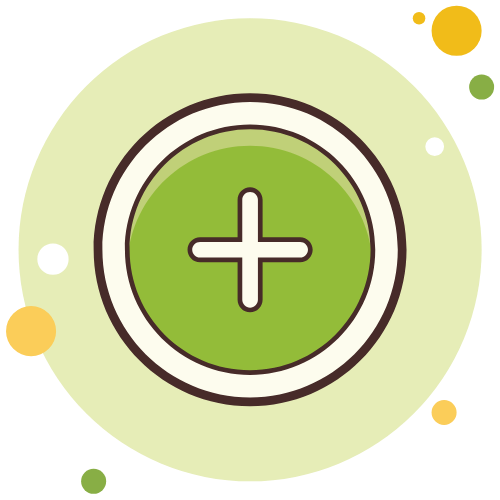


















Yorumlar
0 yorum